OPPO Find X5 Pro天玑版相机慢动作设置方法介绍
OPPO Find X5 Pro天玑版在推出之后就受到了众多用户们的欢迎,单看外观颜值就深受现在年轻人群的喜爱,而且这款手机的功能也是很强大的,可以完全满足大部分用户的日常使用,如果大家好奇OPPO Find X5 Pro天玑版相机慢动作怎么用的话,那就跟随oppo之家小编一起来看看下面的文章内容吧!

OPPO Find X5 Pro天玑版相机慢动作怎么用?
1、在手机桌面找到相机图标,点击进入。
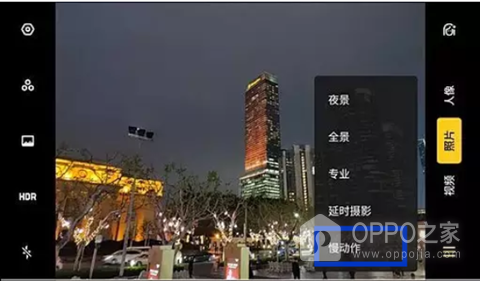
2、在拍摄模式选项里面,点击慢动作拍摄。
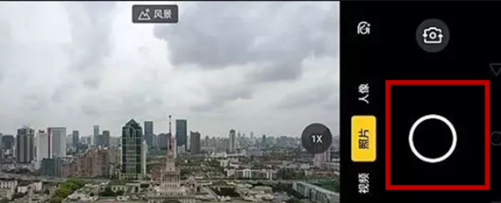
3、点击下方的拍摄按钮开始拍摄慢动作视频,再次点击即为拍摄完成。
关于OPPO Find X5 Pro天玑版相机慢动作怎么用相信大家已经很清楚了吧,OPPO Find X5 Pro天玑版这款手机的功能还是比较多的,肯定会有很多用户们都不太了解,可以继续关注oppo之家浏览相关的文章哦。

































